2021年4月9日現在、Twitter公式アプリで4K高画質画像をアップロードできる新機能が話題になっていますが、同時に「画像を高画質でアップロードの設定が表示されない」との声も増えています。
本記事では「Twitter公式アプリで4K画像をアップロードする手順」と「設定項目画像を高画質でアップロードが表示されない原因」について詳しく解説します。
目次
Twitter公式アプリで画像を高画質(4K)でアップロードする手順
Twitter公式アプリでは、データ利用の設定→画像を高画質でアップロードをオンにすることで、Twitter公式アプリから高画質(最大4K)の画像をアップロードすることができます。
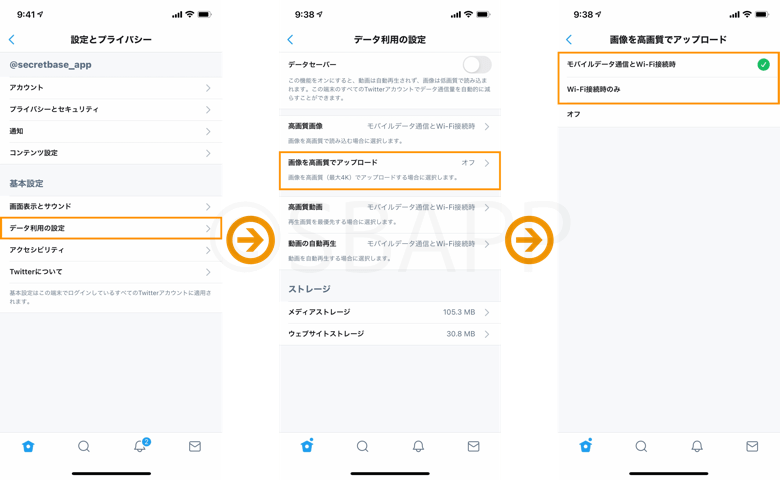
- Twitter公式アプリでメニューを開く
- 設定とプライバシーをタップ
- データ利用の設定をタップ
- 画像を高画質でアップロードをタップ
- モバイルデータ通信とWi−Fi接続時もしくはWi-Fi接続時のみを選択する
以前までは、4K画像をアップロードするにはウェブ版Twitterを利用する必要がありましたが、現在は一部のユーザーのみTwitter公式アプリでも上記手順で高画質な4K画像のアップロードが可能になっています。
画像を高画質でアップロードが表示されない原因
一部のユーザーで利用可能な4K画像のアップロード機能(画像を高画質でアップロード)は、Twitterが3月上旬から実施している「4K画像のアップロードと表示のテスト」によるもので、アカウントによっては設定項目画像を高画質でアップロードが表示されない場合があります。
Have a collection of higher res photos waiting to be shared? We’re testing ways for you to upload and view 4K images on Android and iOS.
If you're in the test, update your high-quality image preferences in “Data usage” settings to get started. pic.twitter.com/EgW5fsb8Z8
— Twitter Support (@TwitterSupport) March 10, 2021
画像を高画質でアップロードが表示されない場合、Twitterアプリの再インストールで表示されたとの声もありますが、あくまでアカウント単位で適用される機能となるため、アプリの再インストールで必ずしも利用可能になる訳では無いので注意してください。
※ アカウントがテストの対象になっているものの、機能がアプリに反映されていない場合は再インストールで表示される可能性は考えられます。
アップロードした4K画像を表示、ダウンロードする手順
Twitter公式アプリでアップロードした4K画像は、画像を拡大表示した際にメニュー(・・・)→4Kを読み込むの操作をすることで初めてダウンロード(表示)される仕組みになっています。
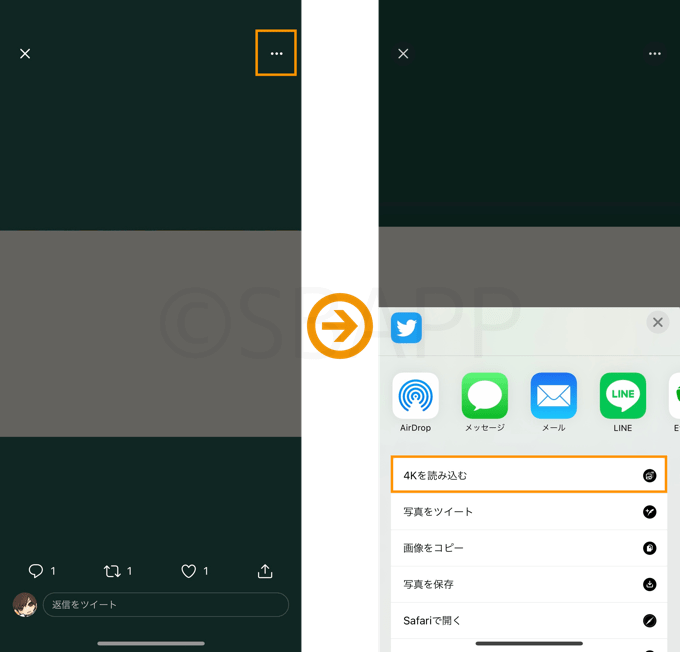
あくまで上記のダウンロード操作をした場合のみ4K画像が表示されるので、もしフォロワーに高画質な4K画像を見て貰いたい場合は「4K画像あり」など一言を添えると良さそうです。


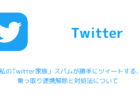
コメントを投稿する(承認後に反映)